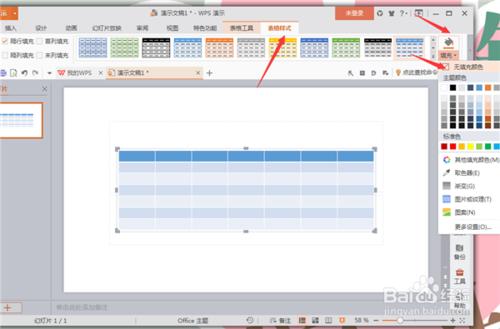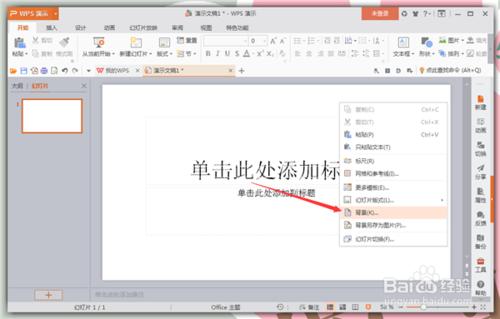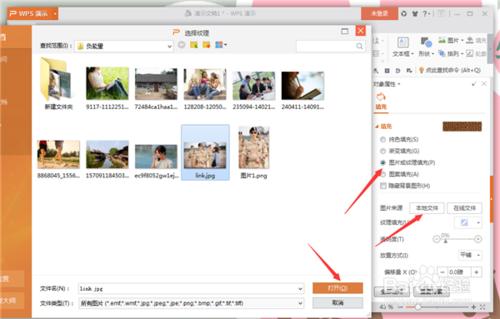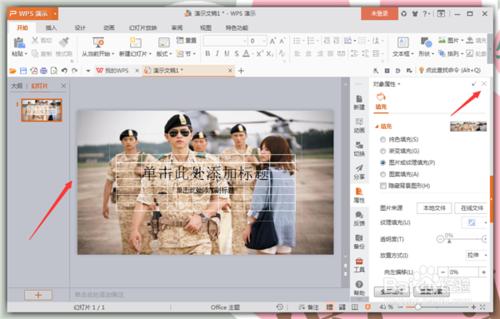PPT中可以插入表格來做資料,相信很多人在工作和學習中都經常遇到。那麼,我們在製作PPT中的表格能不能給其加上特殊的背景呢?答案當然是可以的。今天,我就來教大家怎麼給PPT中的表格填充背景。方法很簡單哦!
工具/原料
電腦
辦公軟體WPS演示
方法/步驟
首先我們要先在PPT的幻燈片上插入表格。選擇工具欄中的“插入”--“表格”,選擇自己需要的行與列,選中插入PPT中即可。
插入表格後,我們會發現表格是有顏色填充的。這時我們在工具欄中找到“表格樣式”--“填充”--“無顏色填充”,點選“無顏色填充”即可。
然後我們再右擊PPT表格以外的空白處,在彈出的下拉選單中選擇“背景”,然後點選“背景”進行設定。
在彈出的右側框中選擇“填充”--“圖片或紋理填充”--“本地檔案”中找到合適的圖片,當然也可以選擇系統中的填充圖片,這個就看個人的需要了。
填充完畢後我們會發現整個幻燈片的背景就變成了我們插入的圖片了,“關閉”右側的工具欄,因為填充任務已經完成。
然後把表格用滑鼠拉大,直至覆蓋整個圖片,這個時候我們的表格背景就變成了我們剛剛所插入的圖片了。
然後預覽一下,是不是所有的表格的背景都變成了我們想要的背景了。然後我們就根據自己的需要在表格中輸入所需要的資料吧。
注意事項
知道了這個表格背景的填充方法之後,以後再在PPT中做表格就不要再單一的白色背景了。選擇一個合適的表格背景,能給PPT增色不少。工作不止,學習不息,加油!